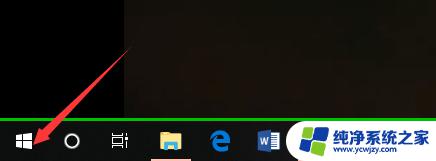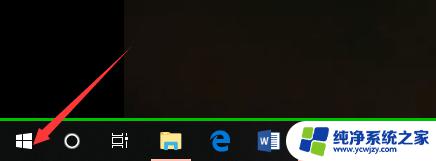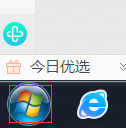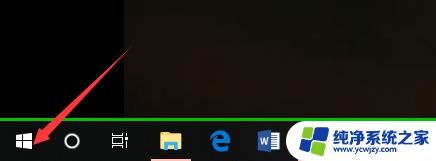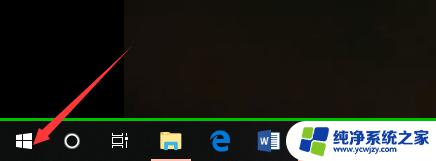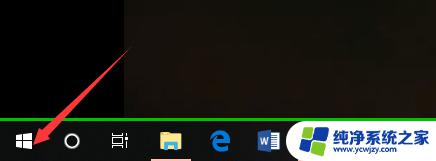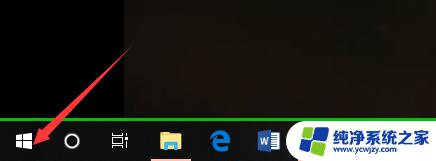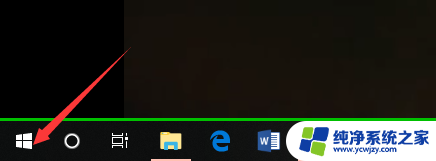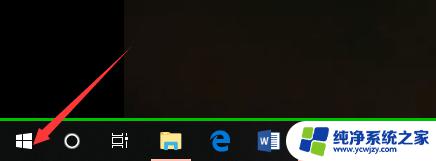如何看我的电脑是win几 怎样确定电脑系统是Windows几
在使用电脑的过程中,我们经常会遇到需要确认系统版本的情况,要确定自己电脑的系统是Windows几,最简单的方法就是查看系统属性。只需要在桌面上右键点击此电脑,然后选择属性,就可以看到系统的具体版本信息了。也可以通过控制面板中的系统和安全选项来查看系统的详细信息。如果想更精确地了解系统的版本,还可以通过运行命令winver来查看系统的具体版本号。通过以上方法,我们可以轻松地确认自己电脑的系统版本,从而更好地了解和管理电脑。
具体步骤:
1.第一步,我们先点击桌面左下方的Windows图标。或者直接按Windows键。
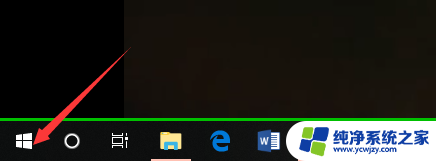
2.然后,我们在如下Windows磁铁界面点击设置图标,进入电脑设置。
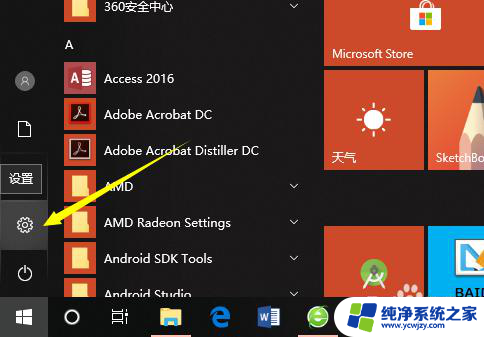
3.在电脑设置界面,点击第一个设置,也就是系统设置。
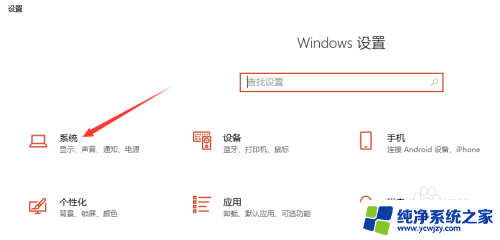
4.然后,在系统设置界面左侧选择栏,我们先点击最后面的一个选项,也就是关于。
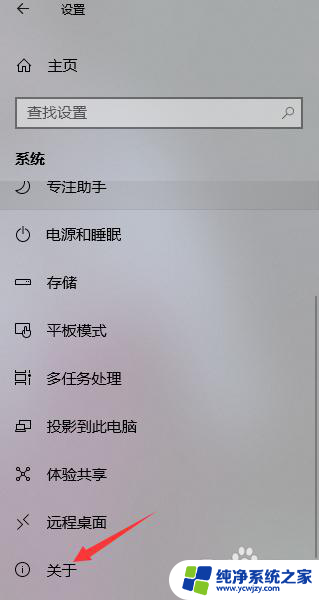
5.这样,在如下界面。我们就可以看到当前的Windows版本了,就可以知道是Windows几了。
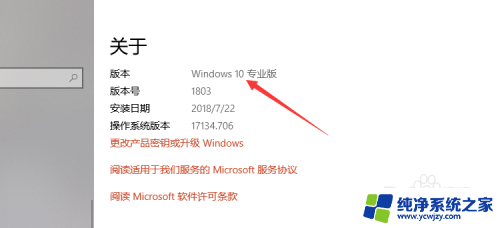
6.其实,我们可以通过电脑系统的一些图标以及一些特征来判断Windows系统。如下。
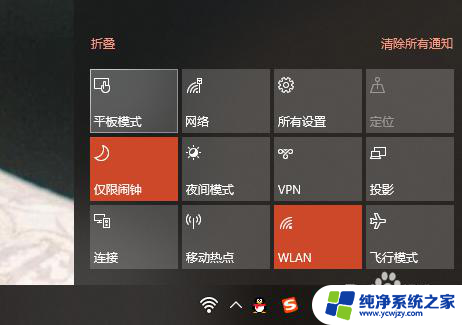
以上就是如何确定我的电脑的操作系统的方法,如果你遇到了这种情况,你可以按照以上步骤来解决问题,希望这些方法对大家有所帮助。